집에서 유튜브를 시청하면서 잠에 들거나 하는 경우 밤새 컴퓨터가 켜져 있어 전기를 낭비하게 되는데요. 전기가 낭비되지 않게 윈도우 컴퓨터에 지정한 시간에 자동으로 종료할 수 있게 예약을 할 수 있습니다. 이뿐만 아니라 외근을 많이 하거나 칼퇴가 가능한 분들은 퇴근을 빨리 하기 위해서 지정한 시간에 컴퓨터가 자동 종료될 수 있게 할 수 있습니다.
그럼 윈도우 종료 예약하는 법에 대해 알려드리겠습니다.
윈도우 자동 종료 예약 방법
맨 왼쪽 아래 검색창에 작업 스케줄러라고 검색합니다. 그럼 위에 창이 나오고 앱이 검색됩니다. 앱을 클릭합니다.
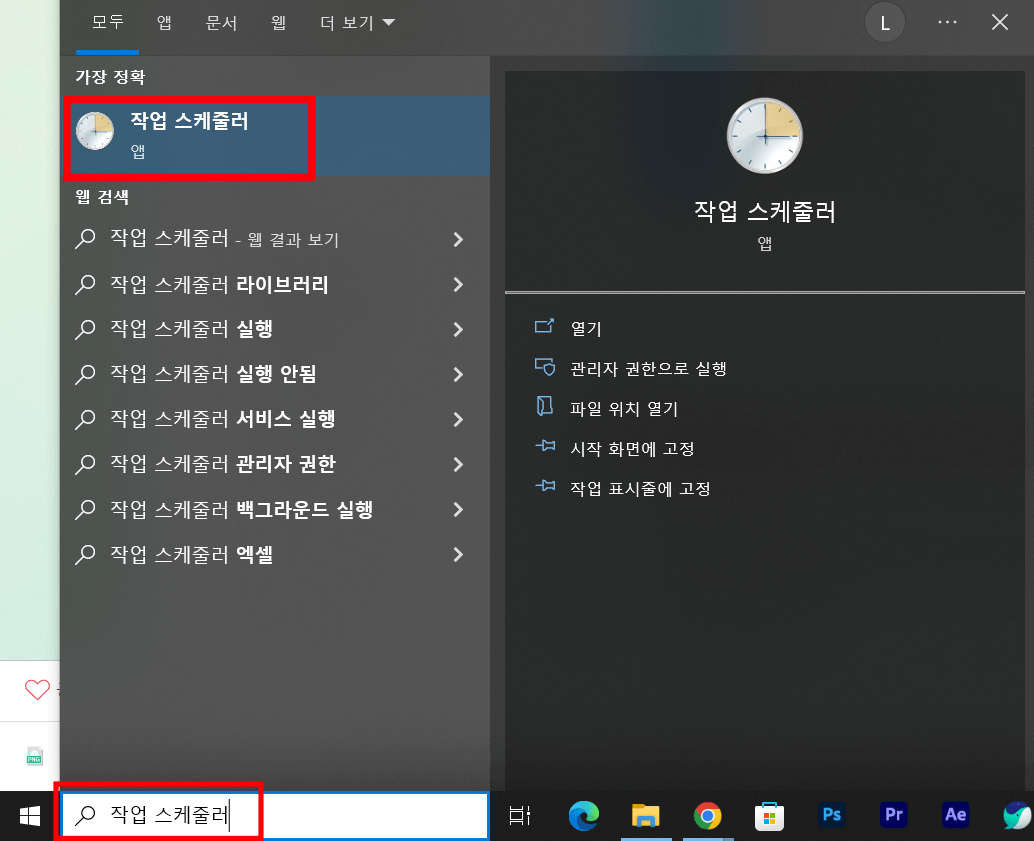
작업 안에 있는 작업 만들기를 클릭합니다.

이름은 본인이 알기 쉽게 설정합니다. 설명에도 자세히 입력해두면 알기 쉽습니다. 다 입력했으면 다음을 클릭합니다.

매일 컴퓨터가 자동종료 되길 원하면 매일을 체크합니다. 원하는 것을 선택 후 다음을 클릭합니다.

시간은 본인이 원하는 종료시간으로 입력 후 다음을 클릭합니다.

프로그램 시작을 클릭한 후 다음을 클릭합니다.
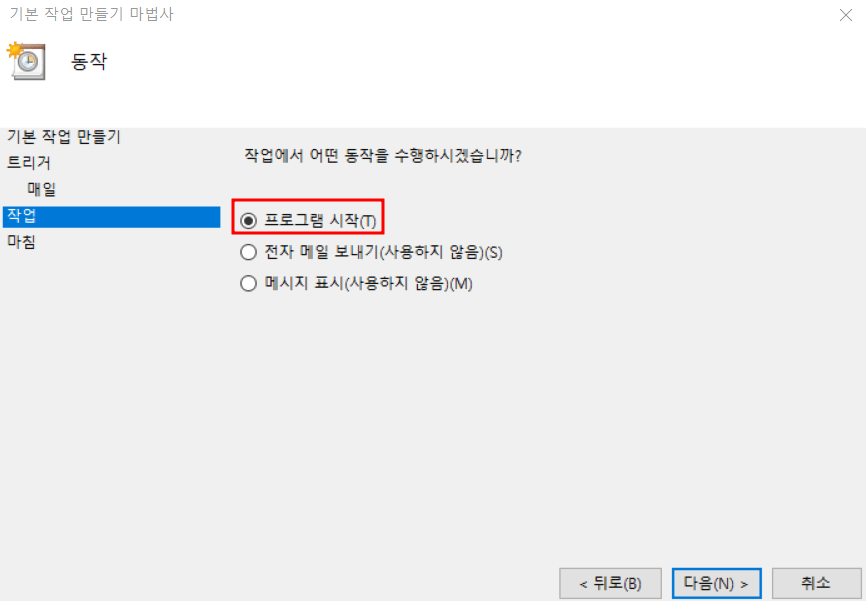
프로그램/스크립트에 c:₩windows₩system32₩shutdown.exe 를 입력 후 인수 추가에 /s 를 입력하고 다음을 클릭합니다.

마침을 클릭합니다.

다시 작업 스케줄러 창으로 오면 왼쪽에 작업 스케줄러 라이브러리를 선택 후 본인이 만든 작업을 찾아 클릭합니다. 그러면 자세한 내용을 아래에서 확인할 수 있습니다. 만약 시간을 다시 수정해야 하는 경우 오른쪽 아래쪽에 속성을 클릭하면 수정할 수 있습니다.
만약 만든 작업을 삭제하길 원하는 경우 속성 아래에 있는 삭제를 클릭하면 됩니다.

윈도우 종료 예약하는 방법에 대해 알려드렸습니다. 평소 컴퓨터를 켜고 자는 경우 유용하게 사용할 수 있습니다.
알수록 편리한 정보
컴퓨터 화면 녹화 프로그램 설치 없이 윈도우10 기능으로 녹화하기
'IT 정보' 카테고리의 다른 글
| 컴퓨터 윈도우 사진 용량 줄이기 (0) | 2022.08.05 |
|---|---|
| 카톡 입력창 잠그기 (0) | 2022.08.05 |
| 한셀 틀고정 하는 법 (0) | 2022.08.04 |
| 엑셀 워크시트 보이기 숨기기 (0) | 2022.08.03 |
| 카카오톡 비밀번호 변경 (0) | 2022.08.03 |


댓글